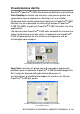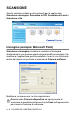Software User's Guide
Table Of Contents
- GUIDA SOFTWARE DELL'UTENTE
- Sommario
- 1 Utilizzo dell’apparecchio come stampante (Per Windows®)
- Uso del driver stampante Brother
- Funzioni
- Selezione del tipo corretto di carta
- Stampa di un documento
- Esecuzione simultanea delle operazioni di stampa e trasmissione fax
- Cancellazione dei dati in memoria
- Verifica della qualità di stampa
- Tasto per il funzionamento della stampante
- Status Monitor (Solo per Windows®)
- Impostazioni del driver stampante (Solo per Windows®)
- Accesso alle impostazioni del driver stampante
- Scheda di base
- Scheda Avanzate
- 2 Operazioni di scansione in ambiente Windows®
- Scansione di un documento (Solo per Windows® XP)
- Scansione di un documento
- Utilizzo del tasto Scan (Per chi usa un cavo USB)
- Utilizzo di ScanSoft® PaperPort® 9.0SE e OmniPage® OCR
- Visualizzazione dei file
- Organizzazione degli elementi in cartelle
- Collegamenti rapidi ad altre applicazioni
- ScanSoft® OmniPage® OCR consente di convertire l’immagine di un testo in un testo modificabile
- È possibile importare file da altre applicazioni
- È possibile esportare file in altri formati
- Per disinstallare PaperPort® 9.0SE e ScanSoft® OmniPage® OCR
- 3 Utilizzo del ControlCenter 2.0 (Per Windows®)
- 4 Utilizzo dell’impostazione remota dell’apparecchio MFC (Per Windows®) (non disponibile per DCP-110C e DCP-310CN)
- 5 Utilizzo del software Brother PC-FAX (Per Windows®) (non disponibile per DCP-110C e DCP-310CN)
- Invio con PC-FAX
- Impostazione Numeri diretti
- Agenda Brother
- Impostazione di un indirizzo nell’agenda
- Impostazione di un gruppo per la Trasmissione circolare
- Modifica delle informazioni relative agli indirizzi
- Cancellazione di un indirizzo o gruppo
- Esportazione dell’Agenda
- Importazione nell’Agenda
- Impostazione della Copertina
- Inserimento informazioni copertina
- Invio di un file come PC FAX utilizzando lo stile Facsimile
- Invio di un file come PC-FAX usando lo Stile Semplice
- Impostazione ricezione PC-FAX (solo per MFC-410CN, MFC-620CN, MFC-5440CN, MFC-5840CN e MFC-3340CN)
- 6 Utilizzo di PhotoCapture Center™ da PC (Per Windows®) (non disponibile per MFC-5440CN e MFC-3240C)
- 7 Scansione in rete (Per Windows®) (non disponibile per MFC-3240C, MFC-210C e DCP-110C)
- 8 Utilizzo dell’apparecchio con un Macintosh®
- Impostazione dell’Apple® Macintosh® predisposto per l’USB.
- Utilizzo del driver stampante Brother con l’Apple® Macintosh® (Mac OS® X)
- Utilizzo del driver stampante Brother con Apple® Macintosh® (Mac OS® 8.6-9.2)
- Invio di un fax dall'applicazione Macintosh® (non disponibile per DCP-110C e DCP-310CN)
- Scansione da un Macintosh® (non disponibile per Mac OS® 8.6)
- Configurazione scansione in rete
- Utilizzo di Presto!® PageManager®
- Utilizzo del ControlCenter2.0 (Per Mac OS® X 10.2.4 o superiore)
- MFC Remote Setup (Mac OS® X 10.2.4 o superiore) (non disponibile per DCP-110C e DCP-310CN)
- Utilizzo di PhotoCapture Center™ da un Macintosh® (non disponibile per MFC-3240CN e MFC-5440CN)
- Indice analitico
- brother ITA
2 - 30 OPERAZIONI DI SCANSIONE IN AMBIENTE WINDOWS
®
Organizzazione degli elementi in cartelle
PaperPort
®
9.0SE utilizza un sistema di facile utilizzo per
l’archiviazione dei file. Questo sistema contiene cartelle e file che
possono essere selezionati e visualizzati in Vista Desktop. I file
possono essere PaperPort
®
9.0SE o non essere PaperPort
®
9.0SE:
■
Le cartelle sono sistemate in una struttura “ad albero” in
Visualizza Cartella.
Utilizzare questa sezione per selezionare le cartelle e
visualizzarne gli elementi in Vista Desktop.
■
Per spostare un elemento in una cartella basta selezionarlo e
trascinarlo.
Quando la cartella appare evidenziata, rilasciare il pulsante del
mouse e l’elemento viene così memorizzato in quella cartella.
■
Le cartelle possono a loro volta essere inserite—in altre cartelle.
■
Facendo doppio clic su una cartella, i file in essa contenuti (siano
essi file MAX di PaperPort
®
9.0SE e non PaperPort
®
9.0SE)
vengono visualizzati su Desktop.
■
Si può anche utilizzare Esplora risorse di Windows
®
per gestire
le cartelle e gli elementi visualizzati su Desktop.
Collegamenti rapidi ad altre applicazioni
ScanSoft
®
PaperPort
®
9.0SE riconosce automaticamente molte altre
applicazioni nel computer e crea dei collegamenti con esse.
La barra “Invia a”, visualizzata nella parte inferiore del Desktop,
mostra le icone di queste applicazioni collegate.
Per usare un collegamento, trascinare un oggetto su una delle icone
per avviare l’applicazione corrispondente all'icona. La barra “Invia a”
viene spesso usata per selezionare un file ed inviarlo via fax.
L'esempio di barra "Invia a" riportato sotto mostra varie applicazioni
collegate a PaperPort
®
9.0SE.
Se PaperPort
®
9.0SE non riconosce automaticamente una delle
applicazioni del computer, è possibile creare manualmente un
collegamento usando il comando Aggiungi a barra Invia a ….
(Per ulteriori informazioni su come creare nuovi collegamenti, fare
riferimento alla documentazione relativa a PaperPort
®
9.0SE
contenuta nel CD-ROM.)